ວິທີການສະແກນລະຫັດ QR ໃນ iPhone ແມ່ນຄໍາສັບທີ່ຜູ້ໃຊ້ກໍາລັງຊອກຫາຫຼາຍຂື້ນເລື້ອຍໆ. ອັນນີ້ຕົ້ນຕໍແມ່ນຍ້ອນຄວາມຈິງທີ່ວ່າບໍ່ດົນມານີ້ພວກເຮົາໄດ້ພົບກັບລະຫັດ QR ໃນທຸກແຈ. ໃນຂະນະດຽວກັນ, ຈໍານວນຜູ້ໃຊ້ iPhone ທີ່ບໍ່ຮູ້ວິທີການສະແກນແລະເຮັດວຽກກັບລະຫັດ QR ແມ່ນເພີ່ມຂຶ້ນຢ່າງຕໍ່ເນື່ອງ. ຜູ້ໃຊ້ຫຼາຍຄົນ, ເມື່ອພວກເຂົາພະຍາຍາມສະແກນລະຫັດ QR ທໍາອິດ, ພະຍາຍາມຊອກຫາຄໍາຮ້ອງສະຫມັກພື້ນເມືອງບາງຢ່າງທີ່ມັນເປັນໄປໄດ້. ຢ່າງໃດກໍຕາມ, ພວກເຂົາເຈົ້າລົ້ມເຫລວໃນການຄົ້ນຫາເນື່ອງຈາກວ່າຄໍາຮ້ອງສະຫມັກພື້ນເມືອງບໍ່ມີພຽງແຕ່ເພື່ອປະຕິບັດວຽກງານນີ້. ຫຼັງຈາກນັ້ນ, ພວກເຂົາໄປທີ່ App Store, ບ່ອນທີ່ພວກເຂົາຊອກຫາເຄື່ອງອ່ານລະຫັດ QR, ເຊິ່ງພວກເຂົາໃຊ້ຫຼັງຈາກນັ້ນ.
ມັນອາດຈະເປັນ ສົນໃຈເຈົ້າ
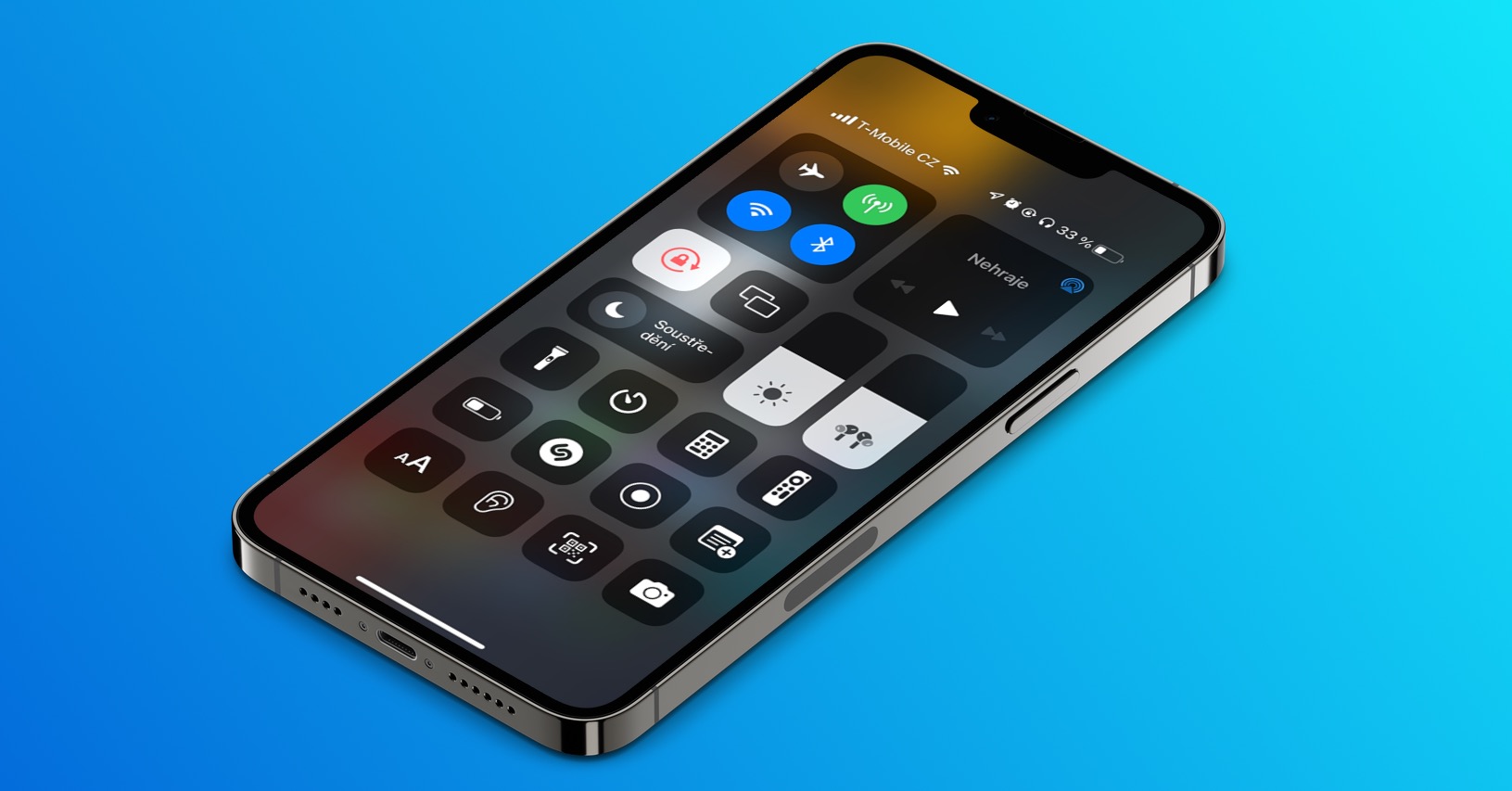
ວິທີການສະແກນລະຫັດ QR ໃນ iPhone
ແຕ່ຄວາມຈິງແມ່ນວ່າທ່ານບໍ່ຕ້ອງການແອັບຯພາກສ່ວນທີສາມເພື່ອສະແກນລະຫັດ QR ໃນ iPhone. ໂດຍສະເພາະ, ທ່ານພຽງແຕ່ຕ້ອງການເປີດແອັບຯກ້ອງຖ່າຍຮູບ, ບ່ອນທີ່ທ່ານພຽງແຕ່ຕ້ອງການຊີ້ກ້ອງຖ່າຍຮູບໃສ່ລະຫັດ QR, ແລະຫຼັງຈາກນັ້ນແຕະທີ່ການໂຕ້ຕອບທີ່ປາກົດ. ມັນເປັນທີ່ເຂົ້າໃຈໄດ້ວ່າຜູ້ໃຊ້ພຽງແຕ່ບໍ່ຮູ້ກ່ຽວກັບຄວາມເປັນໄປໄດ້ຂອງການສະແກນລະຫັດ QR ໂດຍກົງໃນກ້ອງຖ່າຍຮູບ, ເພາະວ່າລະບົບຈະບໍ່ໃຫ້ພວກເຂົາຮູ້ກ່ຽວກັບມັນ. ນອກເຫນືອຈາກກ້ອງຖ່າຍຮູບ, ຢ່າງໃດກໍຕາມ, ທ່ານຍັງສາມາດນໍາໃຊ້ຄໍາຮ້ອງສະຫມັກທີ່ເຊື່ອງໄວ້ພິເສດສໍາລັບການສະແກນລະຫັດ QR, ເຊິ່ງເປີດຕົວຜ່ານສູນຄວບຄຸມ. ຂັ້ນຕອນການເພີ່ມຄໍາຮ້ອງສະຫມັກນີ້ແມ່ນດັ່ງຕໍ່ໄປນີ້:
- ກ່ອນອື່ນ ໝົດ, ເຈົ້າຕ້ອງໄປທີ່ແອັບ native ພື້ນເມືອງໃນ iPhone ຂອງທ່ານ ການຕັ້ງຄ່າ.
- ເມື່ອທ່ານໄດ້ເຮັດແນວນັ້ນ, ເລື່ອນລົງເລັກນ້ອຍແລະໃຫ້ຄລິກໃສ່ພາກສ່ວນ ສູນຄວບຄຸມ.
- ທີ່ນີ້, ຫຼັງຈາກນັ້ນໄປທັງຫມົດທາງລົງໄປຫາປະເພດ ການຄວບຄຸມເພີ່ມເຕີມ.
- ພາຍໃນອົງປະກອບເຫຼົ່ານີ້, ຊອກຫາຊື່ ເຄື່ອງອ່ານລະຫັດ, ສໍາລັບການທີ່ຄລິກໃສ່ ໄອຄອນ +.
- ນີ້ຈະເພີ່ມອົງປະກອບໃຫ້ກັບສູນຄວບຄຸມ. ໂດຍການລາກຂ້າງເທິງທ່ານສາມາດ ປ່ຽນສະຖານທີ່ຂອງມັນ.
- ຫຼັງຈາກນັ້ນ, ທັງຫມົດທີ່ທ່ານມີເພື່ອເຮັດແມ່ນຍ້າຍໄປ iPhone ສູນຄວບຄຸມ:
- iPhone ກັບ Touch ID: ປັດຂຶ້ນຈາກຂອບລຸ່ມສຸດຂອງຈໍສະແດງຜົນ;
- iPhone ກັບ Face ID: ປັດລົງຈາກຂອບຂວາເທິງຂອງຈໍສະແດງຜົນ.
- ຫຼັງຈາກນັ້ນ, ທ່ານຈະພົບເຫັນຕົວທ່ານເອງຢູ່ໃນສູນຄວບຄຸມ, ບ່ອນທີ່ທ່ານສາມາດຄລິກໃສ່ອົງປະກອບ ເຄື່ອງອ່ານລະຫັດ.
- ເມື່ອທ່ານເຮັດແນວນັ້ນ, ມັນຈະຖືກສະແດງ ການໂຕ້ຕອບທີ່ລະຫັດ QR ສາມາດສະແກນໄດ້ງ່າຍ.
ການນໍາໃຊ້ຂັ້ນຕອນຂ້າງເທິງ, ມັນເປັນໄປໄດ້ທີ່ຈະເພີ່ມຄໍາຮ້ອງສະຫມັກພິເສດໃຫ້ກັບສູນຄວບຄຸມ, ດ້ວຍການຊ່ວຍເຫຼືອທີ່ມັນເປັນໄປໄດ້ພຽງແຕ່ສະແກນລະຫັດ QR. ດັ່ງນັ້ນຖ້າທ່ານຕ້ອງການສະແກນລະຫັດ QR, ຫຼັງຈາກເພີ່ມມັນ, ພຽງແຕ່ເປີດສູນຄວບຄຸມ, ບ່ອນທີ່ທ່ານຄລິກໃສ່ອົງປະກອບສະເພາະເພື່ອສະແດງຜູ້ອ່ານ. ຂະບວນການທັງຫມົດຂອງການເລີ່ມຕົ້ນເຄື່ອງອ່ານລະຫັດ QR ນີ້ແມ່ນງ່າຍດາຍທີ່ສຸດແລະທ່ານສາມາດເຮັດໄດ້ໃນສອງສາມວິນາທີ. ຫຼັງຈາກການສະແກນລະຫັດ QR, ມັນຈະສະແດງໃຫ້ເຫັນວ່າ app ມັນແມ່ນສໍາລັບການ, ແລະຫຼັງຈາກນັ້ນມັນຈະເປີດທັນທີ.

 ບິນທົ່ວໂລກກັບ Apple
ບິນທົ່ວໂລກກັບ Apple 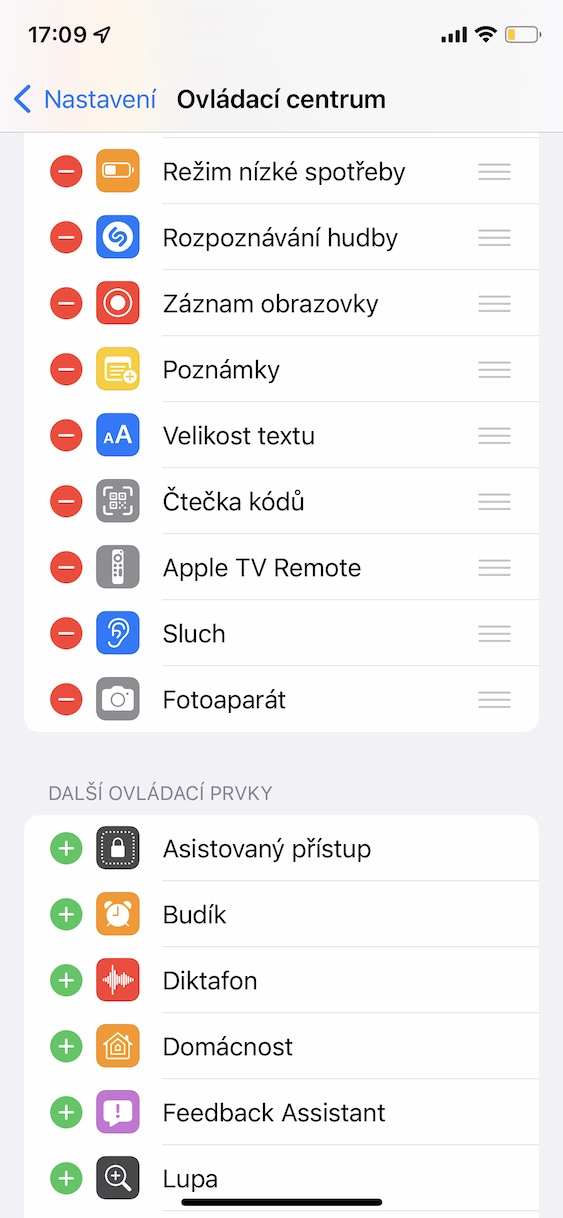
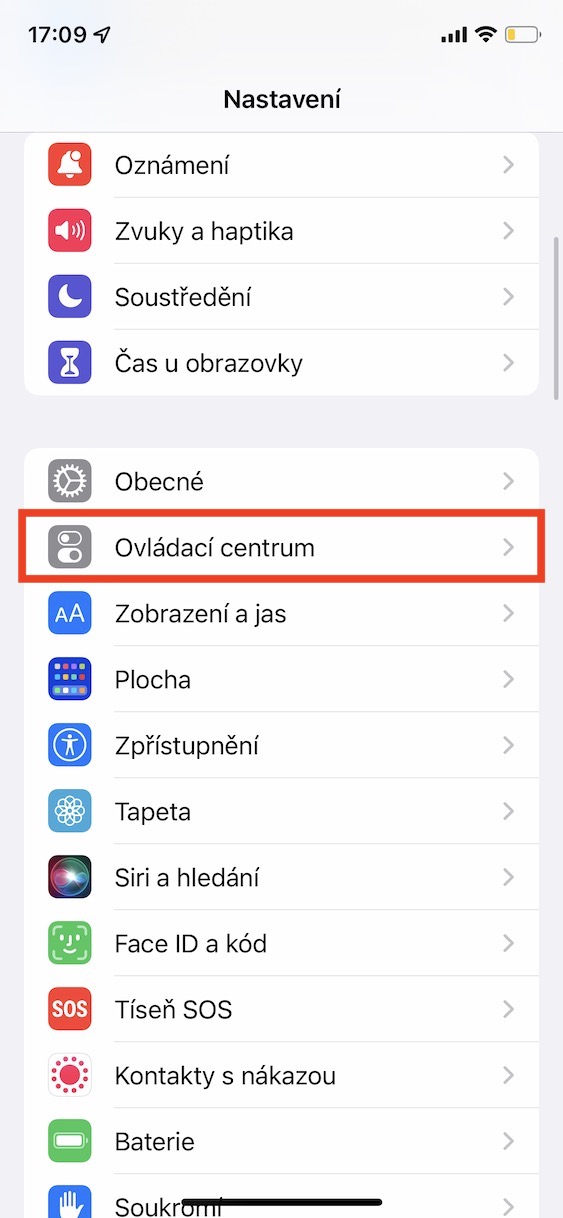
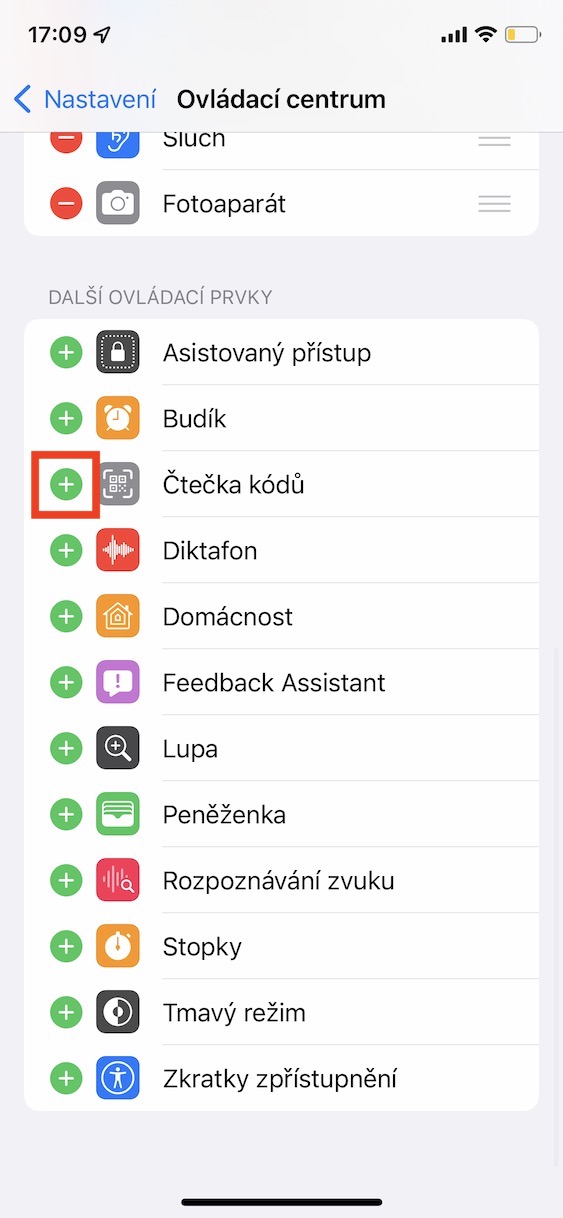
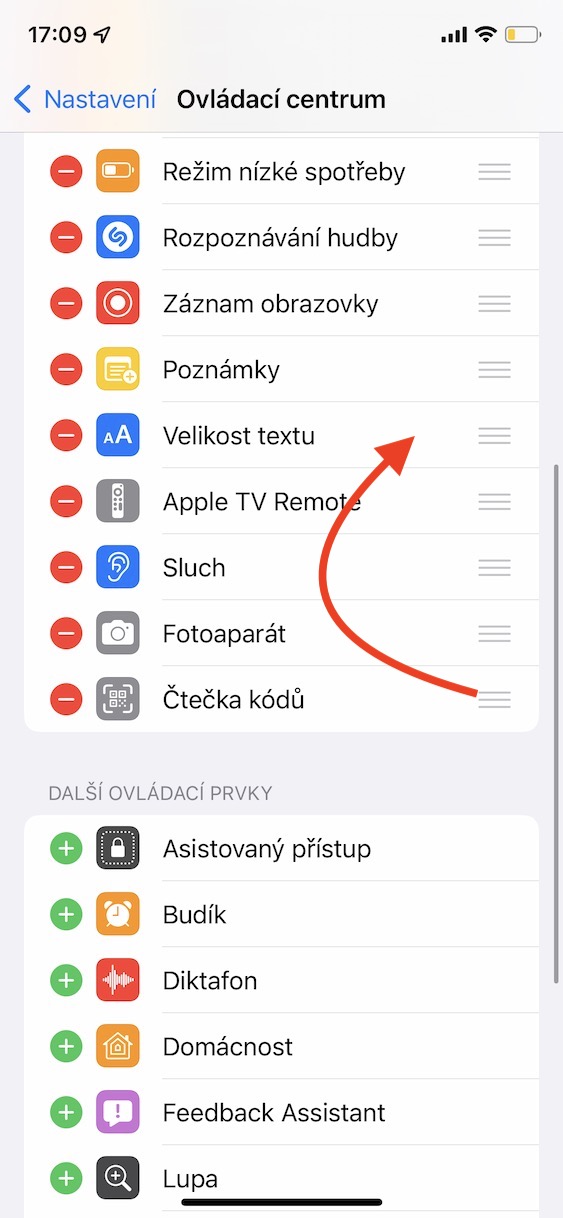
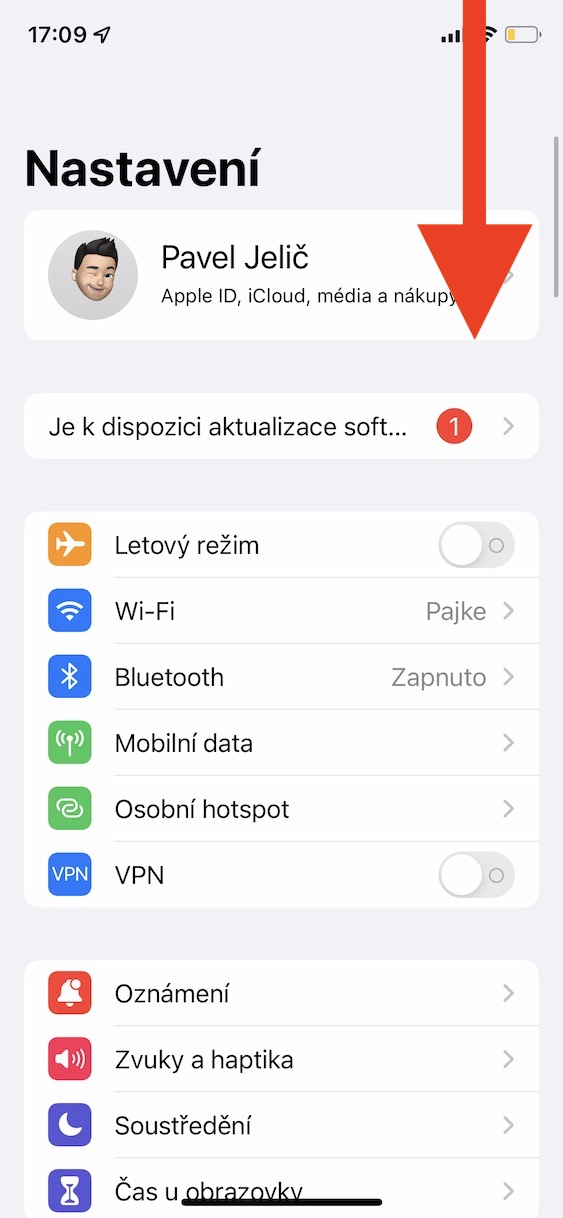
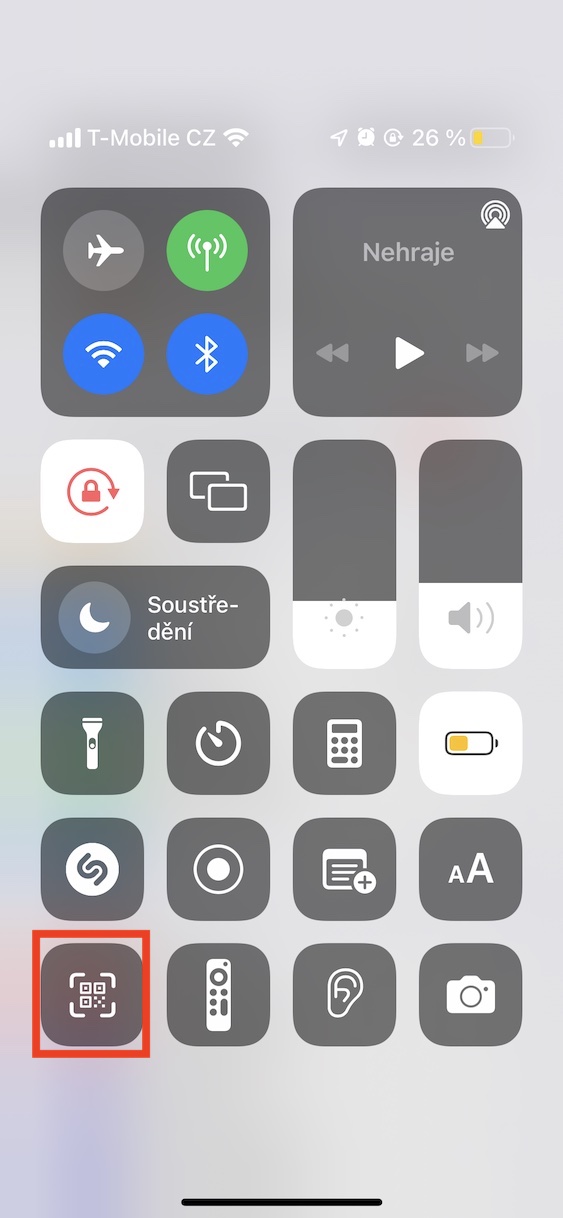
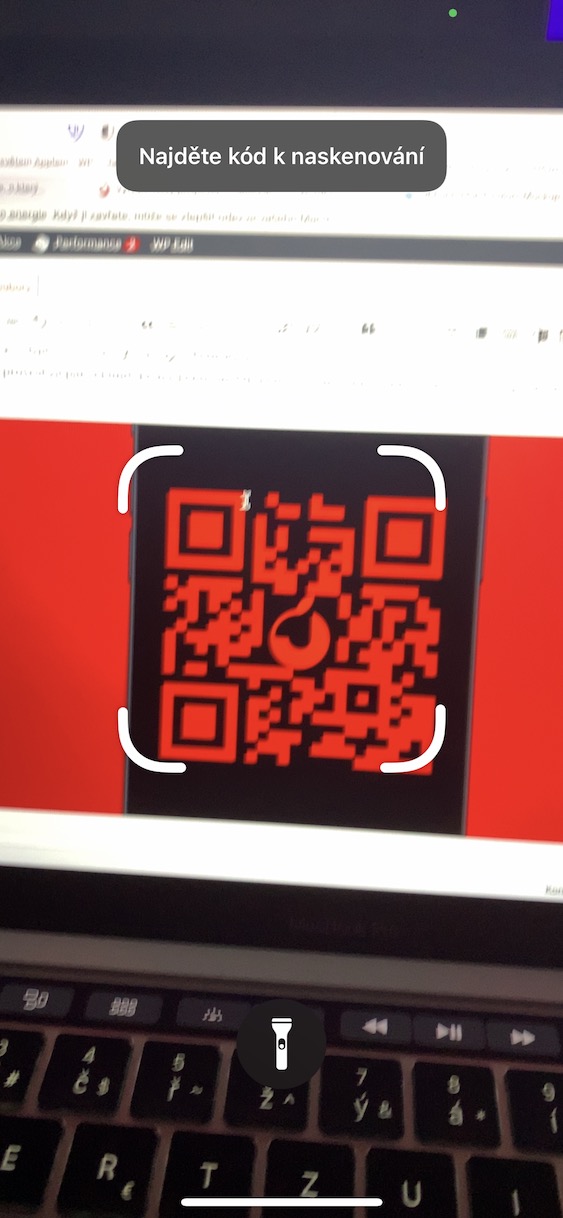
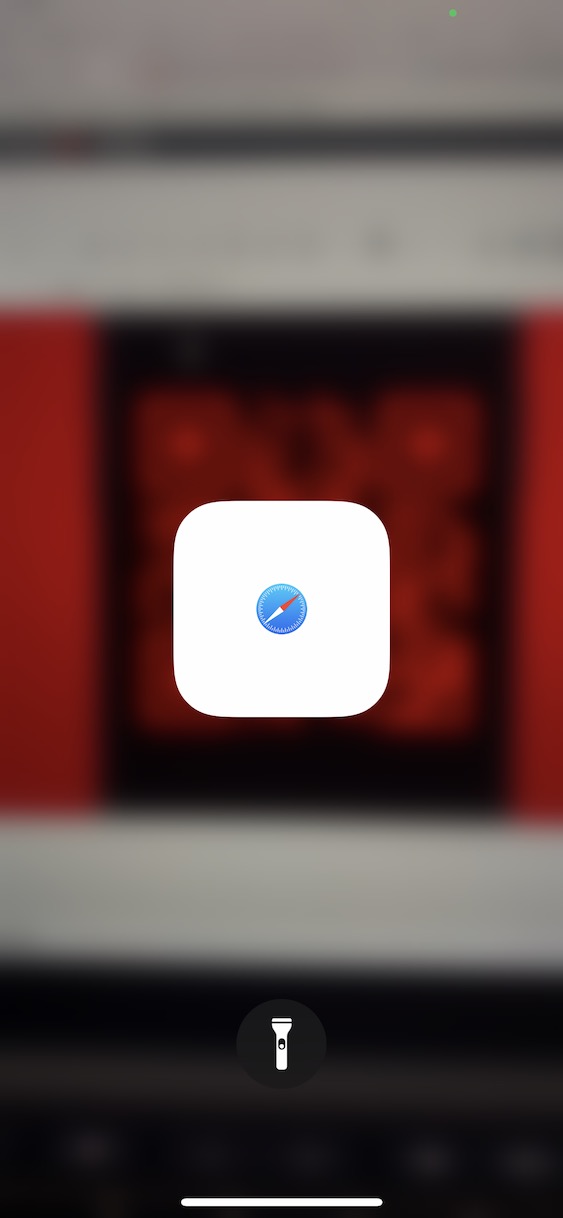
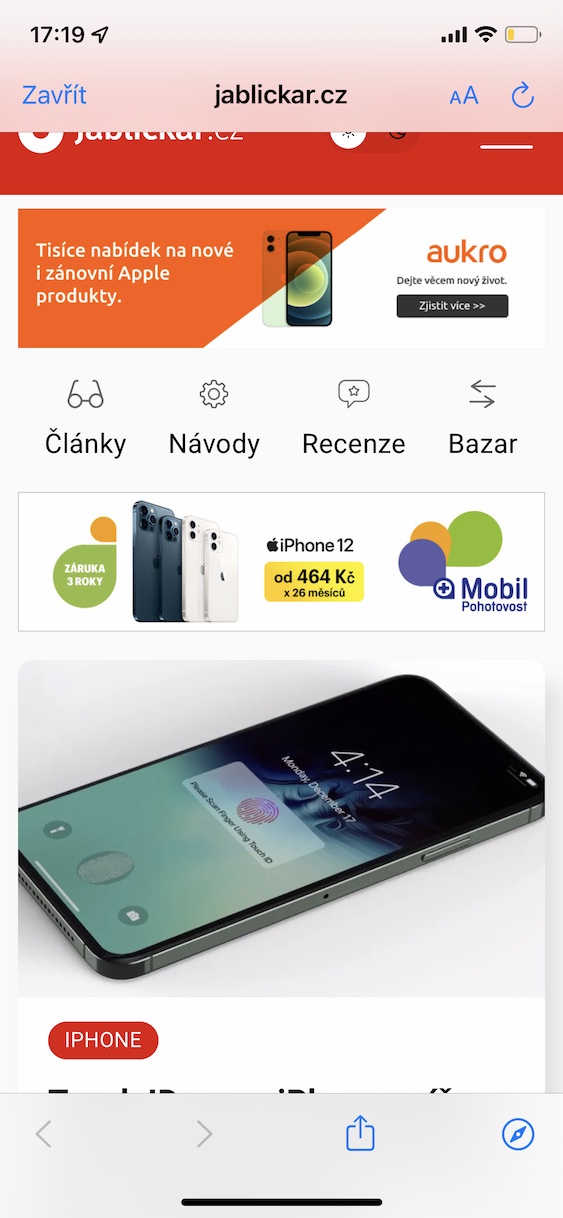
ຂໍ້ມູນທີ່ຍິ່ງໃຫຍ່ແລະສິ່ງທີ່ iPhone ສາມາດເຮັດໄດ້ໃນທາງກັບກັນ
ສ້າງລະຫັດ QR ສໍາລັບຮູບພາບທີ່ເສຍຫາຍໃນ HomeKit ບໍ?